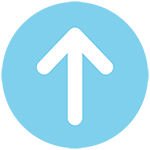Forguncy Server 정품구입 방법
Forguncy Server는 그레이프시티 코리아 Forguncy 영업 담당자를 통해서만 전달받으실 수 있습니다. Forguncy Server는 설치 후 90일 동안 아무런 기능 제약 없이 사용하실 수 있습니다. 90일 이후에는 더 이상 사용하실 수 없고, 정품구입을 하셔야 합니다. Forguncy Server를 정품으로 구입하시려면 Forguncy 영엽 담당자에게 연락주세요.
Forguncy 제품에 대한 대략적인 견적은 Forguncy 공식 제품 사이트 하단에서 대략적으로 계산해 보실 수 있습니다. 해당 가격은 공시하는 가격으로 정확한 비용을 알아보시려면 Forguncy 영업 담당자에게 연락하셔야 합니다.
- 그레이프시티 코리아 영업 대표: sales-kor@grapecity.com
Forguncy Server 온라인 정품인증
Forguncy Server를 온라인에서 정품 인증하는 방법은 서버의 계정관리자에서 수행합니다.
-
Forguncy Server를 실행하면 서버 관리자 화면이 나타납니다.
-
서버 관리자 화면 > 우측의 Support > 라이선스 목록을 선택합니다.
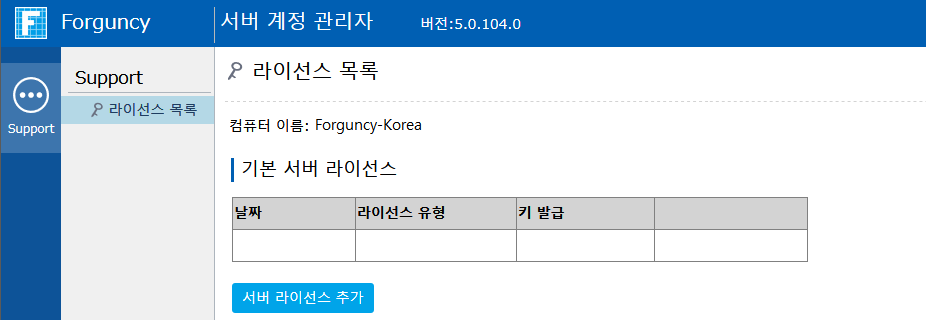
-
“서버 라이선스 추가” 버튼을 클릭하여 나타나는 팝업창에 구입한 Forguncy Server 정품인증 라이선스키를 입력합니다.
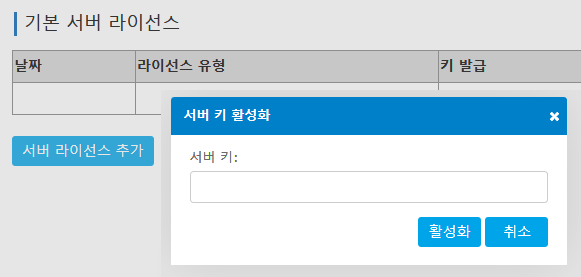
-
Forguncy Server 정품인증이 완료되면 입력한 라이선스키의 정보가 화면에 나타납니다.
Forguncy Server 온라인 정품인증 실패한 경우
-
정품인증 과정 중 구입하신 라이선스키를 입력하였는데 실패하면 아래와 같은 오류 문구가 표시됩니다.
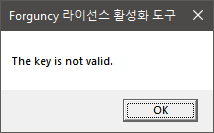
-
정품인증 과정에서 오류가 발생한 경우 다음을 확인하여 주십시오.
- 제품의 인증키를 정확히 입력하셨는 지 확인하십시오.
- Forguncy Server를 설치하신 컴퓨터가 인터넷에 연결되어 있는 지 확인하십시오.
- 망이 분리되어 외부 인터넷에 접속이 가능한 환경인지 확인하시고, 방화벽 설정도 확인하여 주십시오.
-
위 방법으로 해결이 되지 않는 경우 그레이프시티 코리아 기술지원(support-kor@grapecity.com)으로 연락주십시오. 오류가 발생한 경우에 대한 상황을 스크린샷 찍어주시거나, 명확히 설명해 주시면 빠른 문제 해결에 도움이 됩니다.
Forguncy Server 온라인 정품인증 해제
Forguncy Server를 삭제하거나, 다른 컴퓨터로 이동할 경우 (혹은 다른 사람에게 리이선스를 판매한 경우) 이전 사용하던 컴퓨터에서는 더 이상 작동하지 않도록 정품 인증을 해제하는 작업이 필요합니다.
-
구입한 Forguncy Server의 라이선스키를 잘 보관하고 있는 지 다시 한 번 확인 후 이후 작업을 진행해 주세요. 향후 문제가 발생하는 경우 기술 지원 시 필요합니다.
-
Forguncy Server를 실행하면 서버 관리자 화면이 나타납니다.
-
서버 관리자 화면 > 우측의 Support > 라이선스 목록을 선택합니다.
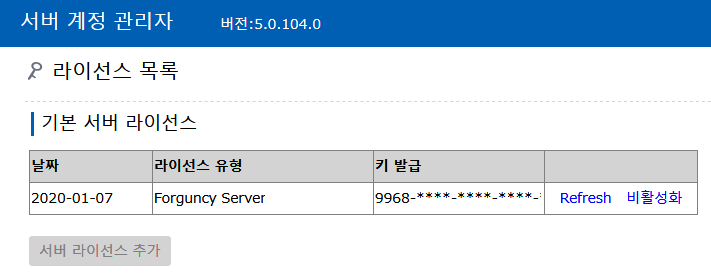
-
테이블 내에서 해제하실 라이선스키의 목록 중 “비활성화”를 클릭합니다.
-
성공적으로 해제되면 비활성화된 정품 라이선스키가 목록에서 사라지게 됩니다.
-
이후 Forguncy Server에서 서비스 실행 시 정품인증을 받으라는 메시지가 나타나게 됩니다.
온라인 정품인증 및 라이선스 관련 FAQ
- Forguncy Server는 1대의 컴퓨터에서만 사용하실 수 있습니다. 그러므로 1개의 라이선스는 1대의 컴퓨터에서만 작동합니다.
- 정품인증 라이선스키는 인증서버에서 회사에서 구입한 경우 회사명, 개인이 구입한 경우 개인명의로 관리하므로 분실하셨을 경우 그레이프시티 코리아 기술지원(support-kor@grapecity.com)으로 연락주십시오.
- 컴퓨터가 인터넷에 연결이 잘 되어 있는데, 정품인증 과정에서 오류가 발생하는 경우 정품인증-라이선스 서버에 문제가 있을 수 있습니다. 그레이프시티 코리아 기술지원(support-kor@grapecity.com)으로 연락주시면 확인하여 처리하겠습니다.